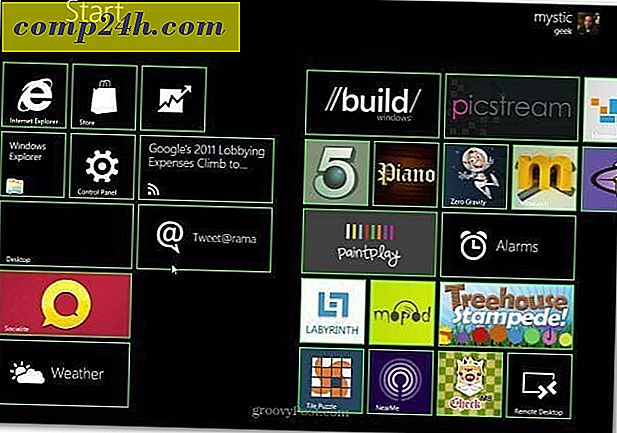Xbox Music'i Windows 8'den Xbox 360'a Nasıl Aktarılır
Daha önce bildirdiğimiz üzere, Microsoft Xbox Music'i duyurdu ve dün Xbox 360 kullanıcılarına dağıtıldı. Xbox Music, Xbox ve Windows 7 kullanıcıları için önceden mevcut olan Zune'nin yenilenen sürümüdür. Yeni hizmet, Windows 8'e yerleşik olarak gelir ve SmartGlass uygulaması ile müziğinizi, müzik çalma listelerinizi ve müzik videolarınızı oyun konsoluna aktarabilirsiniz.
Windows 8 SmartGlass Uygulamasını Yükleyin
Cihazlar arasında akış yapmaya başlamadan önce ücretsiz SmartGlass uygulamasını yüklemeniz gerekir. Tabletinizi veya PC'nizi konsolunuzdaki filmler, TV şovları, müzik ve oyunlar için uzaktan kumandaya dönüştürmenizi sağlar. Aslında bir çok işleve sahip ve bir Xbox kullanıcısıysanız indirdiğiniz ilk uygulamalardan biri olmalı.
Windows Mağazası'nı Başlangıç ekranından başlatın.
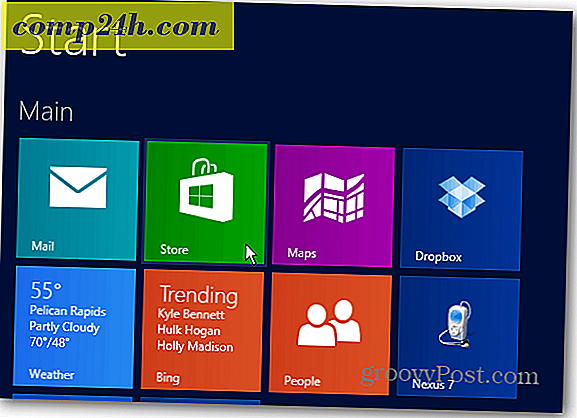
Mağaza açıldığında, Windows Tuş + C klavye kısayolunu kullanın veya bir dokunmatik ekranda sağdan sola doğru kaydırın ve Charms çubuğundan Ara'yı seçin.

Şimdi yazın: Windows Store arama alanına smartglass ve Xbox SmartGlass'ı seçin.

Uygulamanın bir özetini alırsınız, yüklemeyi tıklayın.

Yükleme tamamlandıktan sonra, Başlangıç ekranında Döşemesini bulacaksınız. Şimdi başlatabilirsin, ama önce Xbox Music'i kurmaya başlayalım.

Windows 8'de Xbox Music'i Kurun
Xbox Music, yerel müziğinizi Masaüstümdeki Müziklerim klasörünüzden çeker. En sevdiğiniz şarkılarla dolu olduğundan emin olmak istersiniz. Müziğim'in saklandığı arka taraf olarak Müziğim klasörünüzü ve oynatmak için ön uç arayüzü olarak Xbox Music'inizi düşünün.

Xbox Müzik Uygulamasını Windows 8 Başlat ekranından başlatın.

Uygulama açıldığında, sola kaydırın, Müziklerim bölümünün altında albümlerinizi, şarkılarınızı ve çalma listelerinizi görürsünüz.

Xbox 360'a Müzik Akışı
Artık SmartGlass yüklü ve müzik koleksiyonunuz hazır olduğundan, PC veya tabletinizden oyun konsoluna müzik göndermenin zamanı geldi. Dinlemek istediğiniz albümü seçin.

Ardından albümdeki şarkıları gösteren başka bir ekran gelir. Albüm resminin altında, Xbox 360'da Oynat'ı tıklayın.

Not: Önce SmartGlass'ı yüklemediyseniz, ihtiyacınız olduğunu söyleyerek bu mesajı görürsünüz.

SmartGlass uygulaması başlattı. Konsolunuzu açın ve Xbox SmartGlass Uygulamalarının ve Yürütme Yapının Açık olarak ayarlandığından emin olmak için Ayarlar ve Bağlı Aygıtlar'a gidin.

Daha sonra Windows 8 sisteminiz ile Xbox 360 arasındaki bağlantı kurulacaktır.

Müziğiniz Xbox 360'ınızda çalmaya başlayacak ve aynı zamanda arka plandaki grup veya sanatçıların yanı sıra şarkı ve albüm detayları ve albüm sanatı gibi benzersiz resimlerine de sahip olacaksınız.

Xbox Müzik uygulamasından bilgisayarınızdan oynatmayı kontrol edebilirsiniz. İşte size daha ayrıntılı biyografiler, yorumlar ve bir diskografi sunuyor.

Ya da Xbox denetleyicinizi veya konsolunuzu kontrol etmek için uzaktan kumandayı kullanın.

İşlem, her zaman WiFi üzerinden düşünebileceğiniz kadar kusursuz değildir. Bazen şarkıları hızlı bir şekilde bilgisayarınız arasında değiştirirseniz, karıştırmaya eğilimlidirler. Bilgisayarınızda daha önce çalınan bir şarkı göreceksiniz, ancak Xbox'ta farklı bir şarkı çalıyor. Xbox'ı yönlendiricime bağlamak ve diğer ağ trafiğini azaltmak suretiyle daha iyi bir performans elde ettim.
Medya akışı için optimize edilmiş yeni bir yönlendirici kullanıyorum. Daha eski bir yönlendiriciniz varsa, yeni sürüme geçmek isteyebilirsiniz. Umarım bu tür hatalar gelecekteki güncellemelerde çalışacaktır. Ve farklı konfigürasyonları test etmeye devam edeceğim ve size en iyi akış deneyimini sunan şeyi göreceğim.
Xbox Music ile yapabileceğiniz çok daha fazla şey var - daha yeni başlıyoruz! Bu yeni hizmetle henüz keşfedilmeyecek birçok özellik var. Ancak bu, Windows 8 sisteminizde ve Xbox 360'ınızda kullanmaya başlamanızı sağlamalı.